
臭っせぇジャンクQV1をなんとかする
◆出会い
最近始めた「ジャンク修理」。
少しずつ安定化電源やらテスターやらはんだやらを揃え始めている。
今のところできるのはせいぜい「ニコイチの部品交換」なので、実力的には「駆け出し」といったところだ。
将来的には軽い基板修理くらいはやりたいと夢見つつ、ヤフオクでちょうど良いレベルの「マイルドジャンク品」をチェックする今日この頃なのである。
そんな中、目に留まったのは「Let's note CF-QV1の通電不能品」。
QVシリーズのコンセプトは「軽量かつ高性能な2in1」であり、QV1は2021年発売の機種である。比較的新しい。
外形はA4サイズを下回り(12.1インチ)、重さは約949g(モデルにより約979g)と1㎏を切る。
筆者はRZ6を持っているが、RZシリーズと比較したQVシリーズの位置づけは
機動性:RZ>QV
処理速度:QV>RZ
といったところであろうか。
気になるジャンクの理由となる「通電不能」だが、Let's noteには珍しくない症状であり、
ググると電源スイッチの接点不良のケースが多く報告されている。
「電源スイッチの交換であれば軽い半田作業で済むし、美味しいのでは?」
という皮算用でポチってしまったのである。(お値段破格の2万円ちょい)
しかし、これがとんでもない誤算となり、なんとか使えるようにするまでに紆余曲折を経た。
本稿はひよこレベルのジャンカーが、レべチのハードジャンク品に挑んだ修理記録である。
◆深まるジャンクの闇、そして絶望
手にしたQV1は、ぱっと見の外観は何も問題はなく傷も少ない。
当たり前だが、電源スイッチをスライドさせても無反応。
これは商品説明に書かれていた通りである。
ACアダプターに接続しても充電ランプが光らない。
まごう事なき通電不可である。
この時点で電源スイッチ不良である可能性は消えたと言っても良い。
嫌な予感をしつつ、裏蓋を開けると――、
なんかオレンジ~茶色のようなシミがいたるところに見られる
のである。

そして、マザーボードをひっくり返すと――、
基盤の広範囲に渡って錆が発生しており、白い粉が吹いている

さらにキーボードを分解すると――、
明確な茶色の付着物………、仄かに漂う酸っぱいかほり………、キーの奥底に挟まっていた乾いたネギ………、
………ネギ!?
そう、最初はカフェラテでもこぼしたのかな、と甘く考えていたのだが、
ここで確信したのである。
「水没なんて生易しいもんじゃねぇ、こいつはラーメン没ジャンクじゃねぇかっ!?」
キーボードから次々と見つかる遺留品(短い白髪、もっと短い毛根付きの毛)、そして、1個だけ異様に擦り切れた下矢印(PgDn)キー………、
これらから事件現場が全て想像できてしまったのである。
窓際で、鼻毛を抜きながら毎日ネットサーフィンしかやることのない定年間近のじいさんが、昼飯にカップラーメン(醤油系)を食おうとして、うっかりノートPCにぶちまけてしまった………
◆悲惨なPCをなんとかする
無駄なプロファイルが済んで満足している場合ではない。
ゴミ箱行きは避けたかったので、なんとか生き返らせる方法を模索する。
マザーボードはどうしようもない。
数十か所パッドが剥げているし、数えきれないくらいコンデンサーやらチップもやられている。将来的な部品取りに回すくらいしかできない。
代替品としてQV8のマザボと入れ替えることにした。
Let's noteの素晴らしいところだが、同シリーズ内の部品の互換性が高い。
QV8のマザーボード(メモリ8GB)であれば数千円程度で単品調達可能である。
マザーボードだけ交換して動作する保証はどこにもないが、可能性に懸けた。
QVシリーズはQV8(2019)→QV9(2020)→QV1(2021)と進化している
汚れを根気よく綿棒やキムワイプで拭ってきれいにしてみたが、酸っぱい臭いが取れない。筐体全体から漂っているのである。
思い切って中性洗剤による水洗いを敢行した。

洗浄の効果は覿面で、嫌な臭いは完全に消失した。
しかし、キーボードは特定のキーを押下すると、周辺のキーまで同時に入力されてしまう不調が見られたため、キーボードも交換することにした。
(購入時点での不良なのか、洗浄による不良なのかは不明)
ヤフオクでは新品のキーボードが単品(3000円くらい)で出品されている。

中古からの調達と大差ないので、この際キーボードは新品にすることにした。今更感が否めないが衛生的にも気持ちがいい。
仕上げはハードドライブである。
QV8はMVMeのM.2に対応する。復活の暁にはメイン機も見据えて使用したいため、500GBの容量のものを新品で購入した。
これで役者は揃った。
全バラの状態から組み直して、ACアダプターを接続すると、電源ランプが光った!

そして、震える手で電源スイッチをスライドさせると――、
念願の起動の瞬間に立ち会えた。
ジャンク修理(今回”修理”はしてないが………)でしか味わえないカタルシスである。
◆夢のデュアルブート
どれくらいメジャーな情報かは分からないが、型式の末尾が「S」のLet's note(法人モデル)はPansonic公式ページからOSとドライバがセットとなったリカバリーイメージをダウンロードして出荷状態に戻すことが出来る。

別のWindowsPCで必要なファイルをインストール用のUSBメディアに書き込む作業が必要だが、メディアさえ用意できてしまえばインストール対象PCでUSBメディアからブートすることによってインストールを開始できる。
必要なドライバー類も同時に入れてくれるので手間が省ける。
Windowsを起動して初めて朗報があった。
バッテリーの状態を調べると、充電回数がたったの22回だった。
一般的に中古ノートPCはバッテリーが消耗していることがほとんどであることを考えるとこれは僥倖である。

QV8はインテル第8世代のCPUなので正式にWin11にアップグレードが可能である。
ならばと早速アップグレードを行った。
個人的にWindows11を使うのは初めてだが、タッチパネルとの親和性が高まっているので、2in1であるQV8とも相性はピッタリだ。
Win11の特徴を掴んでしまえば頗る使いやすい。
SDカードスロットやUSBコネクタ等をチェックしたが、特に不具合はみられない。死んでいたのはマザーボードだけだったようである。(よかった)
不安があったが、どうやらQV1の筐体にQV8のマザーボードをそのまま換装できるようである。
ついでに前々から考えていたChromeOS(Flexではない)とのデュアルブート化に挑戦してみた。デュアルブート化はGrub2Winというソフトが必須になる。(詳細は各自検索されたい。)
ちょっと苦戦したが、結果的にはデュアルブートが可能なスペシャルLet's‘noteが完成した。

………が、完成当初は今一つChromeOSの動作が安定しないという問題があった。
アプリが準備画面のままずっと開けないのだ。
いろいろ試してみたのだが、どうやら時計を合わせることが重要だと分かった。
デュアルブートあるある問題らしいが、WindowsとChromeOS(Linux)は時計の管理基準が違うため9時間の時間差が生じる。
そのため、お互いを起動し直すと時間表示がずれるのである。
当初はこれを手動で合わせていたのだが、どうやらレジストリをいじって自動で合わせないと上記のような問題が起こるようである。
Windows上で管理者権限でコマンドプロンプトを起動し、以下を打ち込めばよい。(レジストリの変更となるので自己責任で!)
reg add "HKEY_LOCAL_MACHINE\System\CurrentControlSet\Control\TimeZoneInformation" /v RealTimeIsUniversal /d 1 /t REG_DWORD /f
◆QV1もといQV8その実力は如何に
艱難辛苦を乗り越えてリカバーしたQV8(外見はQV1)。
筆者はRZ6を2台持っていて、8GBの機種にはWindows10、4GBの機種でChromeOS(Flexでない)をインストールしている。なのでQV8とRZ6を両方のOSで比較できる。
まずはWindows目線で比較してみよう。
定番のCINEBENCHの結果を見て欲しい。
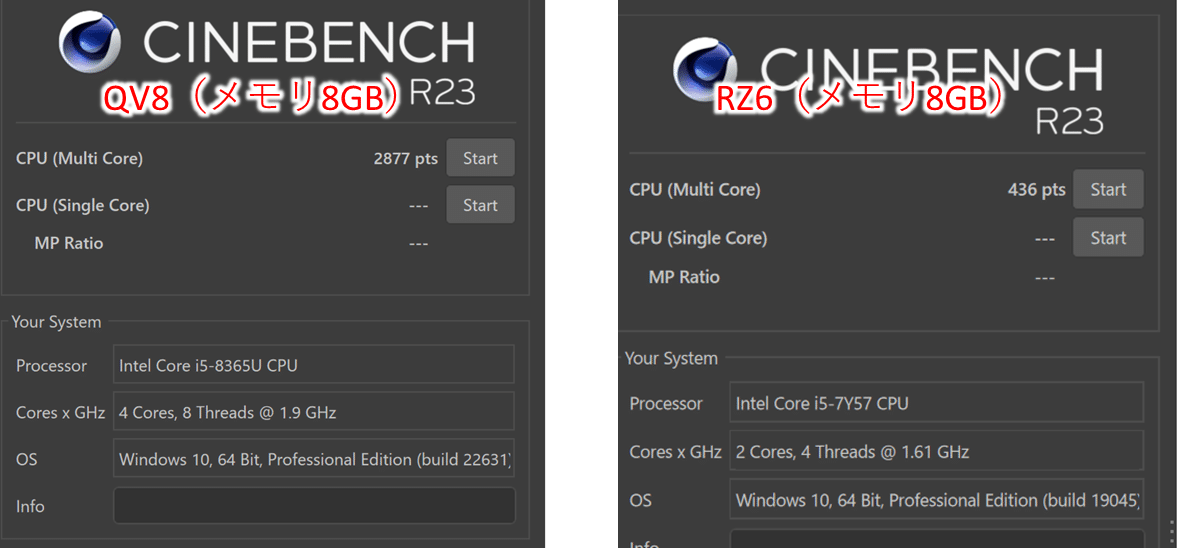
思った以上の大差がついた。
スコアだけ見ればQV8はRZ6に対して約6倍以上の性能を有していることになる。
Windows使用時には軽作業であればRZ6でも全くストレスを感じないので、この差は体感できない。
しかしChromeOS(Flexでない)を使用しているときに体感できる。
RZ6(メモリは4MBだが)で漫画アプリを使うと、背面がかなり熱くなり、かなり負荷がかかる。連続使用していると、ページのめくりがモタついたりする。
しかし、QV8はそういった症状が少ない。(アプリを無理やり全画面表示にしていると動作が安定しないときはある)
実際使用して分かったのだが、ChromeOS(Flexでない)は決して軽いとは言えない気がする。
ネット上では専ら「ChromeOS Flexは軽いので古いPCでも使える」という評判なので、ChromeOS(Flexでない)も同様に軽いと考えていたのだが、どうやらそんなこともない気がする。
マシンパワーはあるに越したことはない。
CPU性能以外には以下のような差がある。
ディスプレイ解像度:
QV8 WQXGA+(2880×1920)
RZ6 WUXGA (1920×1200)
サイズ、重量
QV8 12.1インチ 1㎏以下
RZ6 10.1インチ 800g以下

「筆者的にどっちなのか?」
と、問われれば――、迷わずQV8である。
確かにQV8は重いが、それよりも大きさによる恩恵が上回り、断然見やすく作業し易い。ChromeOSの画面も大きくなるので、漫画アプリで見開き表示でも十分な大きさが確保できる。
キーも大きく、ストロークも深いので、打鍵のフィーリングもQV8の方が好みである。
色々な場所を移動しながら軽作業するのであればRZ6に軍配が上がるだろうが、シチュエーションは限られる。
◆探求の旅は終わらない
今回実質QV8を手に入れるために使った費用は総額35000円くらいなので、結果的にQV8中古並品を購入したとの変わらない金額になってしまった。
だが、ブログのネタにできたという点を加味すればお釣りが来る(笑)。
「この前はMacBookを買ったばっかりなのに、一体何台ノートPCを買えば気が済むのか!?」
というツッコミが入りそうだが、
ノートPCは「バランス」なので、複数機種を使い込んでみないと自分にとってのベストバランスが見極められない。
今回のQV8は限りなくベストに近いが、完璧というわけではない。
例えばLet's‘note全般に言えることだが、スピーカーの性能は実用最小限でしかない。MacBookと比べると天地ほどの差がある。
「マイベストノートPCを探す旅に終わりはない」
この記事が気に入ったらサポートをしてみませんか?
